HOME > アプリ > Amazonプライム・ビデオの使い方 >
本ページ内には広告が含まれます
『Amazonプライム・ビデオ』は、Amazonプライム会員であれば追加料金なしで見放題の動画配信サービスです。iPhoneの「Amazonプライム・ビデオ」アプリから動画をダウンロードすることで、オフラインで視聴することができます。
* オフライン視聴は、動画の再生開始後48時間までとなります。48時間後も視聴を継続するにはインターネットへの再接続が必要です。
目次:
![]() Amazonプライム・ビデオの利用にはプライム会員登録が必要
Amazonプライム・ビデオの利用にはプライム会員登録が必要![]() iPhoneで「Amazonプライム・ビデオ」アプリをダウンロードする
iPhoneで「Amazonプライム・ビデオ」アプリをダウンロードする
![]() iPhoneで「Amazonプライム・ビデオ」の動画をダウンロード・オフラインで視聴する
iPhoneで「Amazonプライム・ビデオ」の動画をダウンロード・オフラインで視聴する
『Amazonプライム・ビデオ』は、Amazonが提供する月額600円/年額5,900円の有料会員サービス「Amazonプライム」会員であれば追加料金なしで見放題の動画配信サービスです。
プライム会員に登録すると、Amazon.co.jpでのお急ぎ便・お届け日時指定便が使い放題になるほか、映画・TV番組が見放題の「プライム・ビデオ」や、1億曲をシャッフル再生&最大100曲をオンデマンド再生できる「Prime Music」などが利用可能になります。
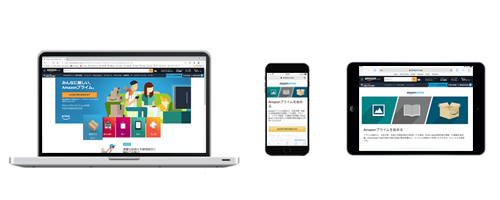
iPhoneで「Amazonプライム・ビデオ」アプリをダウンロードしていない場合はダウンロードが必要です。「Amazonプライム・ビデオ」アプリはApp Storeから無料でダウンロード可能です。
 |
価格:無料 |
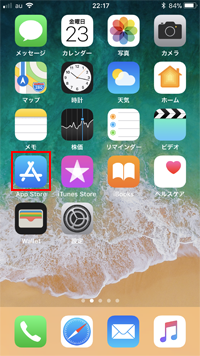
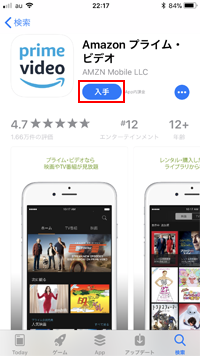
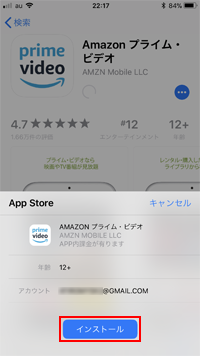
iPhoneでダウンロードした「Amazonプライム・ビデオ」アプリにAmazonアカウントでサインインすることで、プライム・ビデオの動画を視聴できます。
1. 「Amazonプライム・ビデオ」アプリでサインインする
iPhoneでダウンロードした「Amazonプライム・ビデオ」アプリを起動し、Amazonアカウントでサインインします。
* Amazonプライム・ビデオを利用するには、事前にプライム登録する必要があります。プライム会員登録する方法については「Amazonプライムに登録(入会・申込)する」をご覧ください。

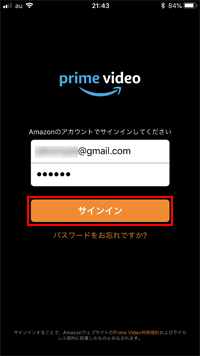
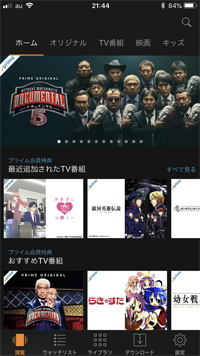
2. 「Amazonプライム・ビデオ」アプリで動画をダウンロードする
ダウンロードしたい動画を選択し、動画の詳細画面から「ダウンロード」をタップすることでダウンロードを開始できます。
* 動画の詳細画面に「ダウンロード」表示がない動画はダウンロードできません。
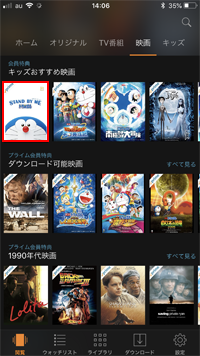
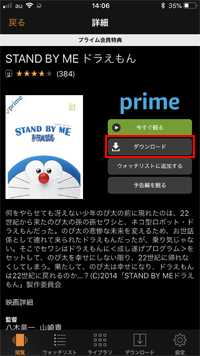
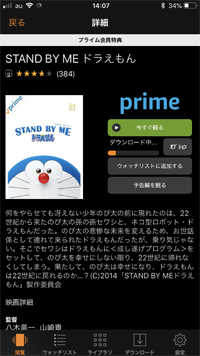
![]() ダウンロードする動画の画質を変更する
ダウンロードする動画の画質を変更する
ダウンロードする動画の画質は「設定」タブ内にある「ストリーミング再生・ダウンロード」の「ダウンロードの質」から変更することができます。画質を高くすると、ダウンロード時間が長く・ダウンロードサイズが大きくなります。
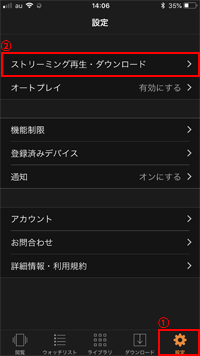
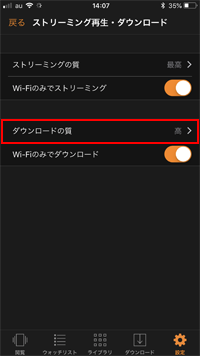
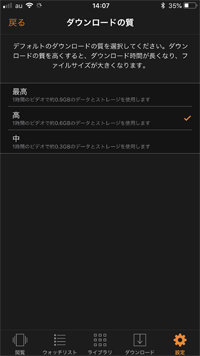
3. 「Amazonプライム・ビデオ」アプリで動画をオフライン視聴する
「ダウンロード」タブを選択することで、ダウンロード済みの動画を一覧表示できます。再生したい動画を選択し「今すぐ観る」をタップすることで、動画の再生を開始できます。
* オフラインで視聴する場合は、再生開始後48時間経過するとインターネットに再接続する必要があります。
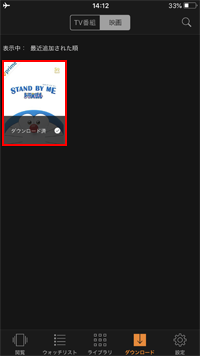
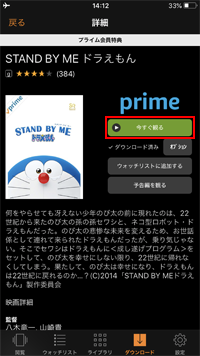
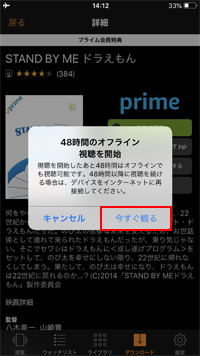
![]() 関連情報
関連情報
【Amazon】人気のiPhoneランキング
更新日時:2025/12/12 12:00
【Amazon】人気のKindleマンガ
更新日時:2025/12/13 10:00